목차
1. 파이썬(Python) 실행 방법
2. Pycharm에서 파이썬 코드 실행
1. 파이썬(Python) 실행 방법
1) 파이썬 실행 방법
① 명령 프롬프트 창(CMD)
- 명령 프롬프트 창을 열고 python을 입력하면 >>> 모양이 나오면서 파이썬 명령 실행 가능

② IDE 프로그램으로 실행
- Jupyter Notebook, Pycharm과 같은 IDE 프로그램으로 실행
2) IDE 설치와 실행
① Jupyter Notebook
- Jupyter Notebook은 아나콘다를 설치하면 기본으로 제공되는 웹기반 IDE이다.
- 코드를 블록 단위로 작성하고 실행하여 결과를 바로 확인할 수 있다.
- 시각화 라이브러리를 이용하여 표와 그래프를 즉시 확인 가능하다.
- 아나콘다에 내장된 Jupyter Notebook 실행해서 브라우저 창에서 파이썬 프로그램 실행할 수 있다.
- 설치된 Jupyter Notebook을 실행시키면 명령 프롬프트가 실행되면서 웹 브라우저가 실행된다. 이때, 명령 프롬프트 창을 닫지 않고 웹 브라우저를 이용해야 한다.
- 브라우저에서 Jupyter Notebook이 실행되면 오른쪽 상단 ‘New’ 버튼 누르고 ‘Python 3(ipykernel)’ 클릭

- 한 줄씩 코드를 입력하고 실행할 수 있다.
- 문자열 출력은 외따옴표와 쌍따옴표 모두 가능하다.
- 문장 끝에 세미콜론(;)이 있어도 되고 없어도 된다.
• 실행: Ctrl + Enter
• 실행 + 새 입력 창: Shift + Enter
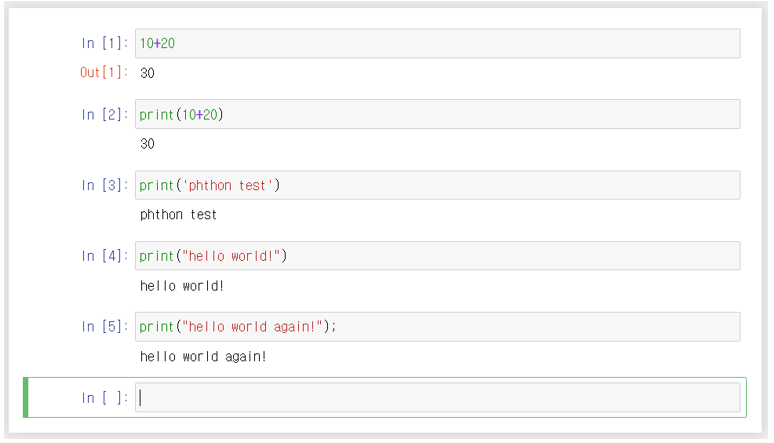
- 내장된 matplotlib을 이용해서 그래프를 그릴 수 있다.
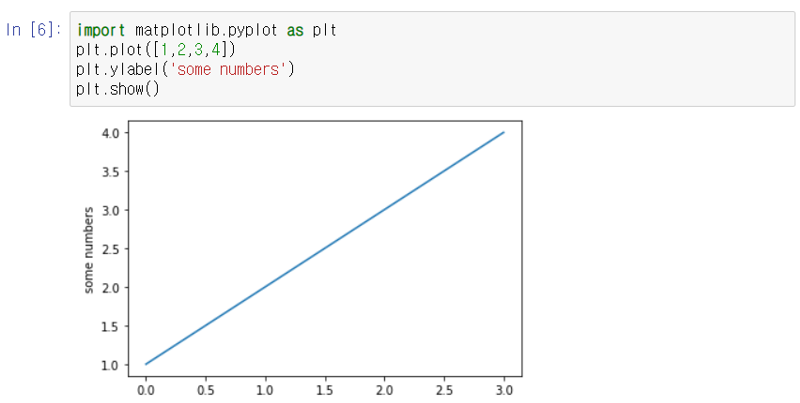
- 파일을 저장하면 ‘파일명.ipynb’로 저장된다.

- 파일 저장 위치: 파이썬을 설치한 장소(ex. C:\Users\82103)에 저장된다.
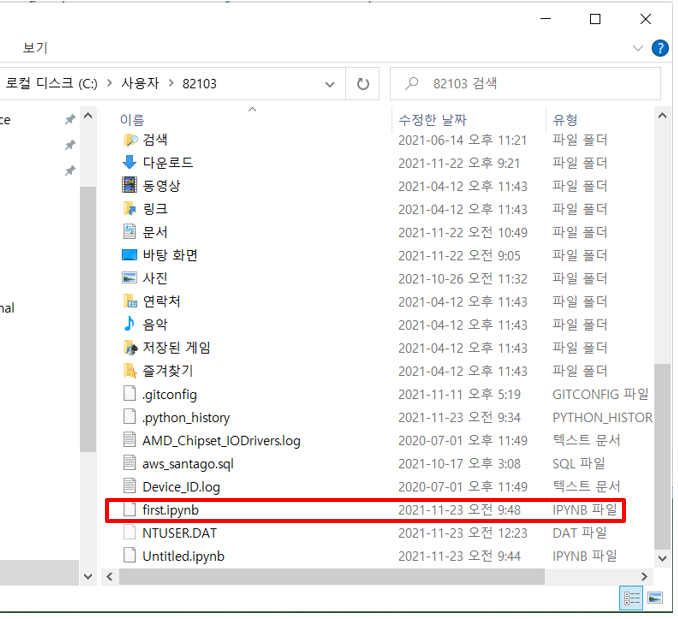
② Pycharm
- IntelliJ를 만든 회사인 JetBRAINS에서 만든 프로그램이다.
- JetBRAIN 홈페이지(http://www.jetbrains.com/pycharm/download//#section=windows)에서 Community 버전을 선택하고 다운로드 후 설치한다.
- 프로젝트 생성 시 가상 환경을 만들기 위해 ‘Inherit global site-package’(아나콘다의 모듈 상속)와 ‘Make available to all projects’ 체크박스에 체크 후 오른쪽 하단 ‘Create’ 버튼 클릭한다.

2. Pycharm에서 파이썬 코드 실행
- print() 함수로 출력한다.
- Settings의 Keymap에서 이클립스로 설정하면 이클립스의 단축키를 사용할 수 있다.
- 한 줄에 여러 코드가 있는 경우 세미콜론(;)으로 구분해야 오류가 발생하지 않는다.
- 파이썬은 여러 줄에 코드를 작성하게 되면 한 칸이라도 들여쓰기를 해야 한다.
• 예시
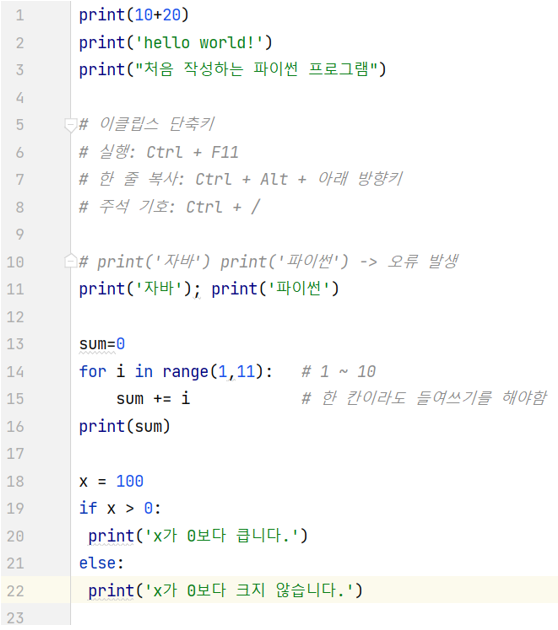
'Python' 카테고리의 다른 글
| 114일차: 파이썬의 자료구조(list)_2021.11.29 (0) | 2021.11.29 |
|---|---|
| 113일차: 파이썬의 문자열형과 관련 함수 _2021.11.26 (0) | 2021.11.27 |
| 112일차: 파이썬(Python) 연산자, 내장 함수, 제어문 _2021.11.25 (0) | 2021.11.25 |
| 111일차: 파이썬(Python) 기초 문법_2021.11.24 (0) | 2021.11.24 |
| 109일차: 파이썬(Python) 기초 개념과 설치_2021.11.22 (0) | 2021.11.22 |
